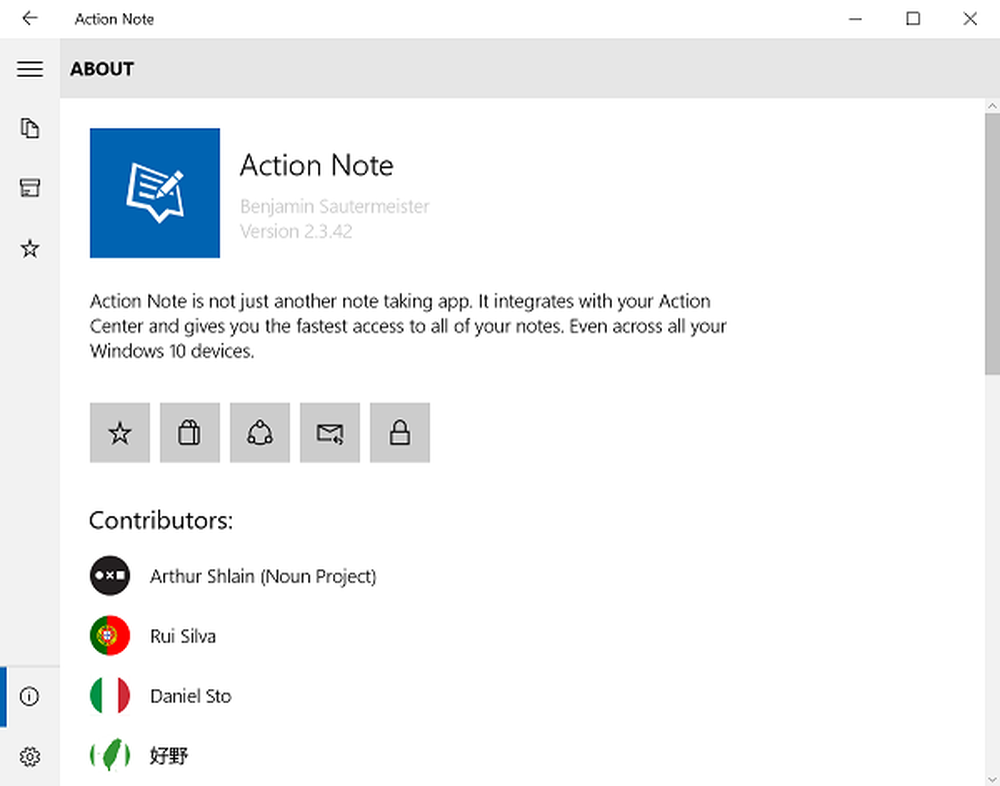Utilisez AirPlay pour diffuser des films et de la musique sans fil entre Apple TV, des ordinateurs et des périphériques iDevices
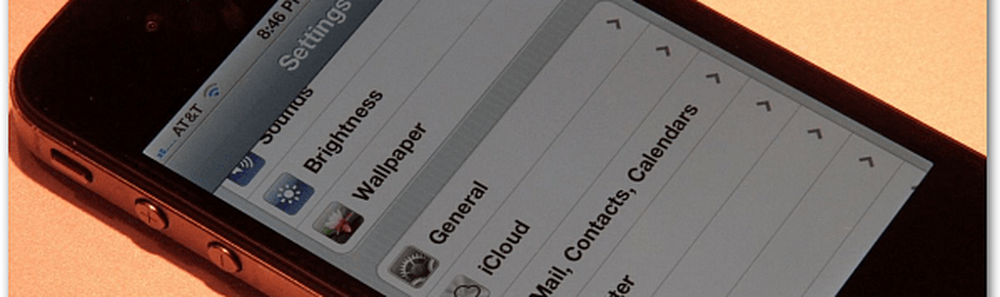
La fonction AirPlay peut être utilisée entre Apple TV, iPad, iPod touch (2e génération ou supérieure) et iPhone 3gs ou supérieur. Pour de meilleurs résultats, assurez-vous d'avoir mis à jour votre iDevice vers iOS 5..
Ici, j'utilise iTunes sur un système Windows 7. Tout est sur le même réseau domestique.
Configurer le partage à domicile
Ouvrez iTunes et accédez à Avancé >> Activer le partage à domicile.
Entrez votre identifiant Apple et votre mot de passe. Cliquez sur Create Home Share.

Le partage à domicile est maintenant activé sur votre ordinateur. Cliquez Terminé.

Diffusion multimédia de l'ordinateur à l'Apple TV
Allumez votre Apple TV. Dans le menu principal, sélectionnez Ordinateurs >> Activer le partage à domicile.

L'écran Configuration du partage à domicile apparaît. Entrez votre identifiant Apple et votre mot de passe, puis cliquez sur Soumettre..

Choisissez ensuite si vous souhaitez utiliser l'identifiant Apple que vous venez de saisir pour acheter du contenu et louer des films sur iTunes. J'ai choisi oui.

Le partage à domicile est maintenant activé sur votre Apple TV.

De retour au menu principal, faites défiler jusqu'à Ordinateurs et vous verrez votre bibliothèque iTunes à partir de votre ordinateur. Si votre ordinateur ne figure pas dans la liste, redémarrez iTunes et / ou Apple TV pour établir une connexion..

Vous pouvez faire défiler votre contenu via le menu ci-dessus. Ou sélectionnez votre ordinateur et accédez à des films, de la musique, des podcasts et plus encore.

Voici un exemple de navigation dans les séries télévisées. Il vous permet de sélectionner des émissions par date, par nom et sans regarder.

Un autre moyen de diffuser du contenu sur votre Apple TV consiste à utiliser iTunes directement. Pendant que vous regardez une vidéo, cliquez sur l'icône AirPlay dans le coin inférieur gauche et sélectionnez Apple TV..

Pendant que la vidéo est diffusée sur votre Apple TV, l'écran suivant s'affiche dans iTunes.

Voici un exemple de diffusion de musique sur Apple TV via iTunes sur un ordinateur.

Diffuser du contenu multimédia d'un iDevice vers Apple TV
Vous pouvez également diffuser des vidéos, de la musique et des images de votre iPad, iPhone ou iPod touch sur votre Apple TV. Tirez une vidéo, appuyez sur l'icône AirPlay et sélectionnez Apple TV.

Comme avec iTunes, vous verrez cet écran pendant la lecture d'une vidéo sur l'Apple TV..

Sur l'iPhone ou l'iPad, démarrez la lecture d'une vidéo en touchant l'icône AirPlay. Sélectionnez ensuite Apple TV pour regarder la vidéo sur votre téléviseur HD..

AirPlay Mirroring
AirPlay Mirroring est une autre fonctionnalité géniale. Cela vous permet d'afficher votre affichage sur votre iPad 2 ou iPhone 4S sur un téléviseur HD. C'est une fonctionnalité intéressante pour faire des présentations ou des jeux..
Pour activer la mise en miroir, appuyez deux fois sur le bouton Accueil. Puis faites défiler tout en bas à droite. Vous verrez l'icône AirPlay. Appuyez dessus et activez la mise en miroir.

Vous verrez que la barre d'état en haut est bleue, vous permettant de savoir qu'elle est en mode miroir.

L'utilisation de la technologie AirPlay d'Apple ne permet pas la diffusion en continu d'un Mac ou d'un PC vers un iDevice mobile. Le dicton familier «il y a une application pour cela» est également valable pour cela. Essayez Air Video ou StreamToMe. Les deux applications se vendent 2,99 $.
Si vous voulez une option gratuite, essayez Air Video Free. Il limite le nombre d'éléments affichés dans chaque dossier. Mais c'est un bon début d'essayer avant d'acheter.
Si vous regardez beaucoup de contenu sur l'Apple TV, vous voudrez certainement consulter l'application Apple Remote sur votre iPad, iPhone ou iPod touch..